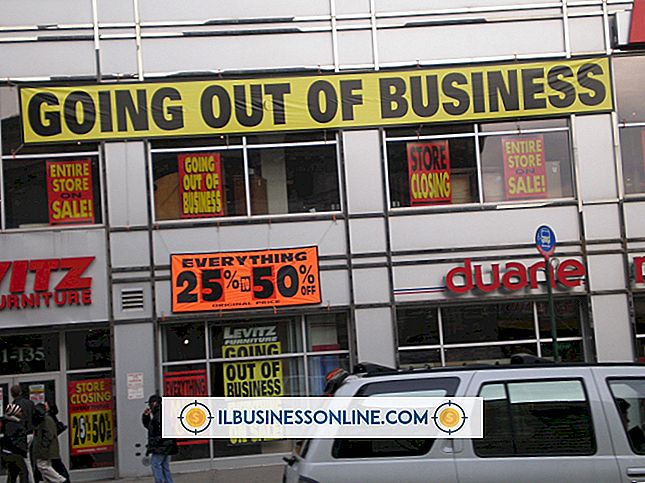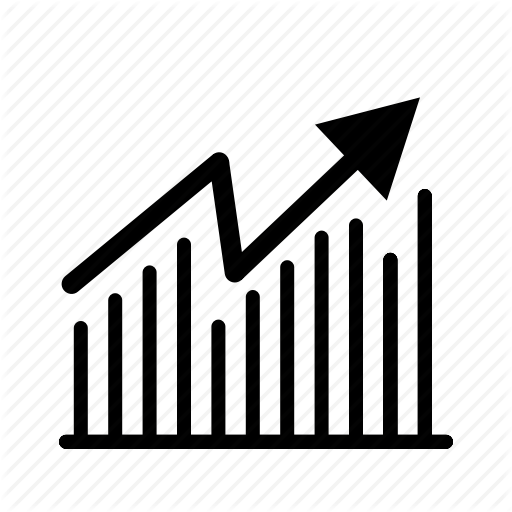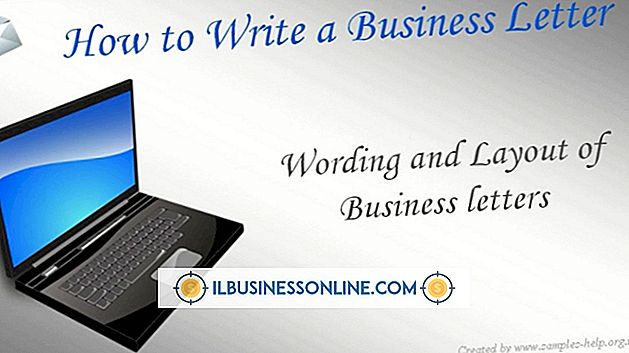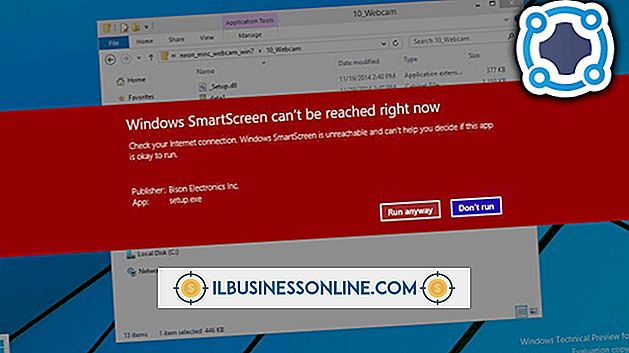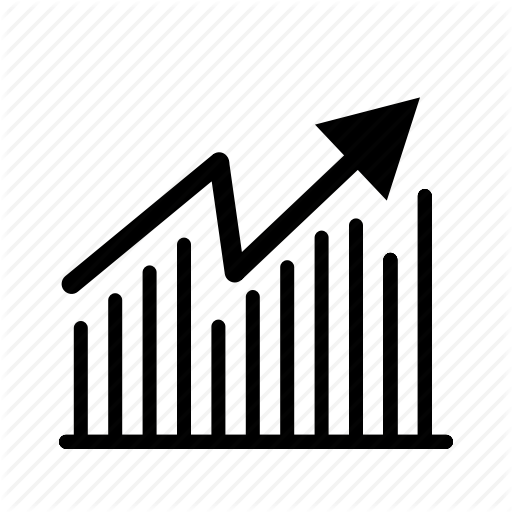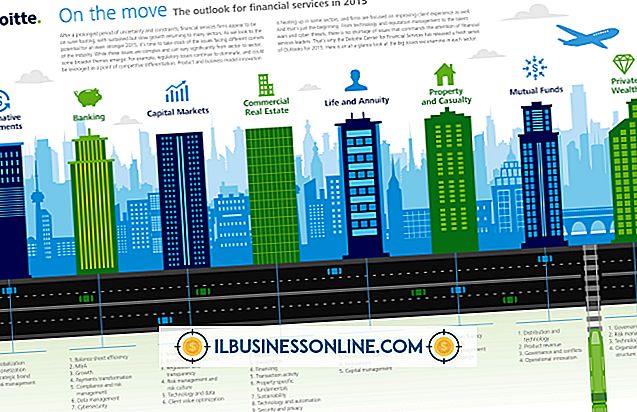Cara Menyembunyikan Header di WordPress

Dasbor WordPress memberi Anda beberapa opsi penyesuaian tajuk untuk situs web bisnis Anda, tetapi bahkan jika Anda memilih untuk menyembunyikan gambar tajuk, pengaturan default tetap menempatkan teks di atas. Menyingkirkan teks ini membutuhkan sedikit pengkodean khusus, tetapi tidak ada yang membutuhkan pemahaman lanjutan tentang CSS. Dengan hanya beberapa tidbits kode baru, Anda dapat menyembunyikan semua bagian yang tersisa dari tajuk WordPress, memberikan halaman bisnis Anda estetika yang bersih dan minimalis.
1.
Masuk ke dashboard WordPress Anda, klik menu "Appearance" dan pilih "Header."
2.
Klik tombol "Hapus Gambar Header". Gambar tajuk WordPress Anda saat ini dihapus, tetapi gambar tersebut tetap disimpan di pustaka file WordPress Anda untuk digunakan di lain waktu. Header teks masih muncul di sebagian besar tema, jadi Anda harus menghapusnya secara manual.
3.
Klik "Desain Khusus" dari kolom sebelah kiri jika Anda menggunakan WordPress.com, atau klik "Editor" untuk WordPress.org.
4.
Klik pada tab "CSS".
5.
Gulir kode CSS dan temukan semua referensi ke header berbasis teks. Ini muncul sebagai "h1, " "header, " "headerimg" atau "description."
6.
Klik di dalam tanda kurung di sebelah kode tajuk Anda, lalu ketik "display: none;" (hilangkan tanda kutip). Misalnya, ubah kode yang bertuliskan “h1 {font-size: 200%; warna hitam; font-family: arial} "hingga" h1 {display: none; ukuran font 200%; warna hitam; font-family: arial}. ”Ini menyembunyikan teks, tetapi pertahankan kodenya jika Anda ingin menghapus kode baru dan perlihatkan header lagi.
7.
Klik "Simpan" untuk WordPress.com atau "Perbarui File" untuk WordPress.org. Seluruh gambar dan teks tajuk Anda harus disembunyikan.
Tip
- Jika Anda menggunakan antarmuka WordPress.com, Anda mungkin perlu membayar dan meningkatkan ke akun premium untuk hak istimewa mengedit CSS. Antarmuka WordPress.org sudah menyertakan fitur-fitur ini.